但網上的方法都只有文字說明,而沒有附加相應的截圖���,我在測試的過程中順便截圖��,這樣更直觀些���。
下面是海波的安裝和測試過程:
1、進入MS SQL服務器軟件所在的安裝盤或文件夾�����,進入MSDE目錄���,并找到setup.exe���。
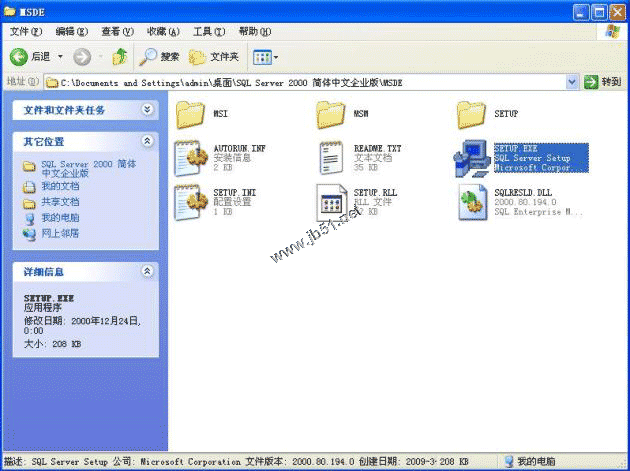
2、雙擊MSDE目錄中的setup.exe進行安裝���,出現(xiàn)下圖���。
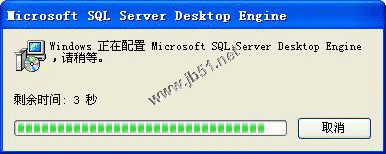
3����、安裝完成后重啟系統(tǒng)���,在右下角會出現(xiàn)SQL的運行的圖標����,如下圖����。

4����、再進入MS SQL服務器軟件所在的安裝盤或文件夾,找到該目錄下的autorun.exe����。
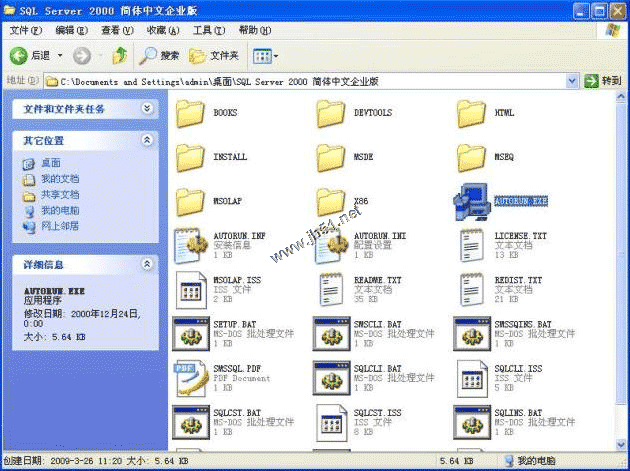
5、雙擊該autorun.exe��,進入安裝���,如下圖�����。
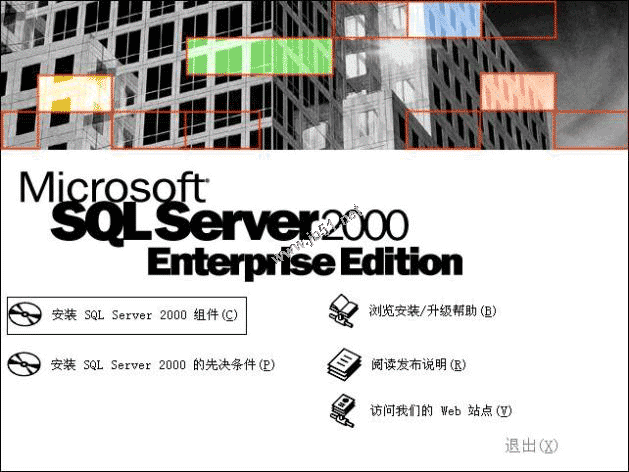
6����、點擊“安裝 SQL Server 2000 組件”,進入下一步如下圖���。
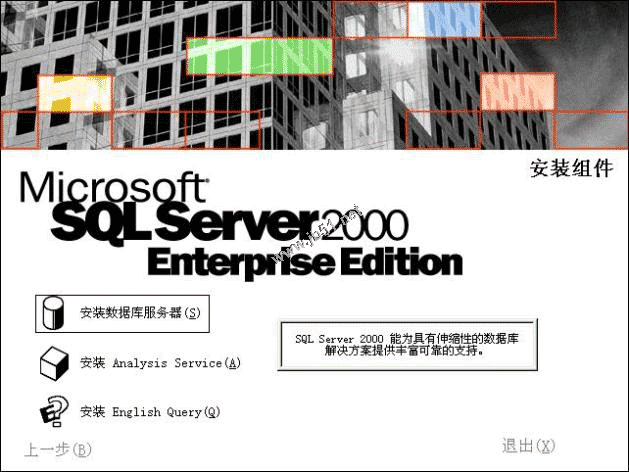
7��、點擊“安裝數(shù)據庫服務器”�����,進入下一步如下圖�。
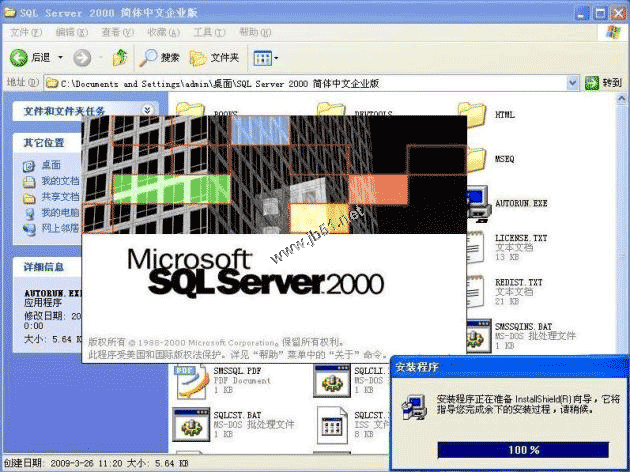
8����、上圖完成之后,會有一個小提示���,如下圖�。

9����、點擊確定后�,進入如下圖��。
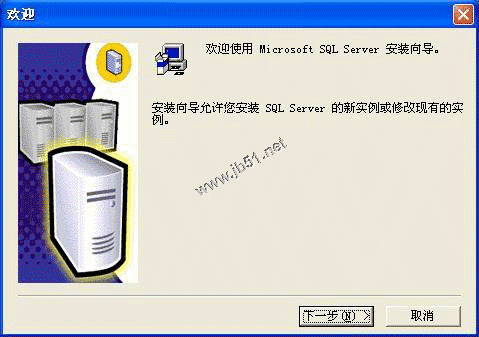
10���、只能選擇“本地計算機”��,點擊下一步���。
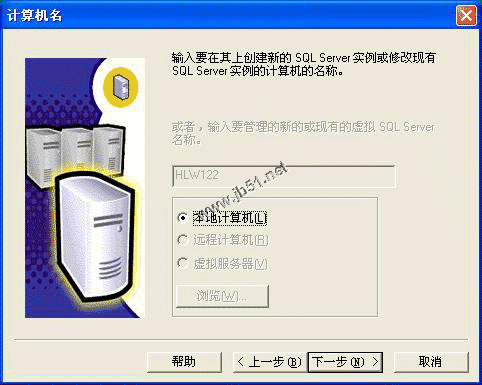
11、也只能選擇第一個“創(chuàng)建新的SQL Server實例��,或安裝‘客戶端工具'”��,點擊下一步���。

12、輸入“用戶信息”后�,點擊下一步。
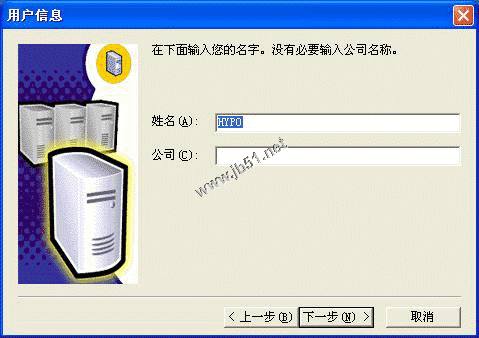
13�、點擊“是”,進入下一步���。

14����、選擇第一項“僅客戶端工具”(服務器早已經裝好了^-^),點擊下一步�。
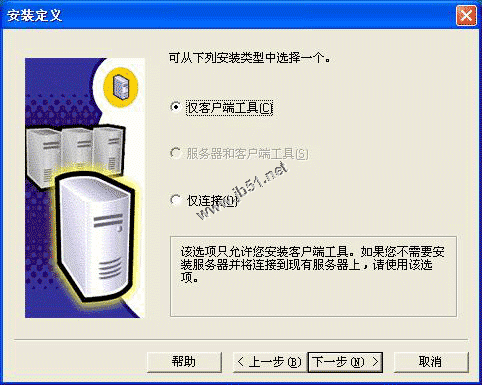
15、組件全選��,點擊下一步�。

16、沒有操作��,直接下一步�。

17、在復制文件的過程中�����,彈出了2次“命令行參數(shù)錯誤”的對話框��,直接點確定就可以了����,如下圖3張。
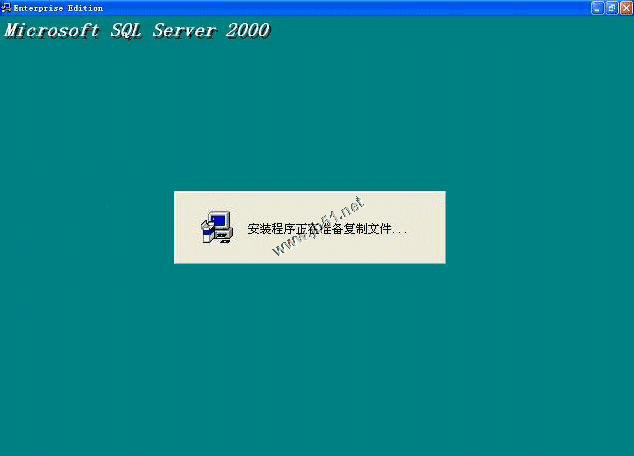
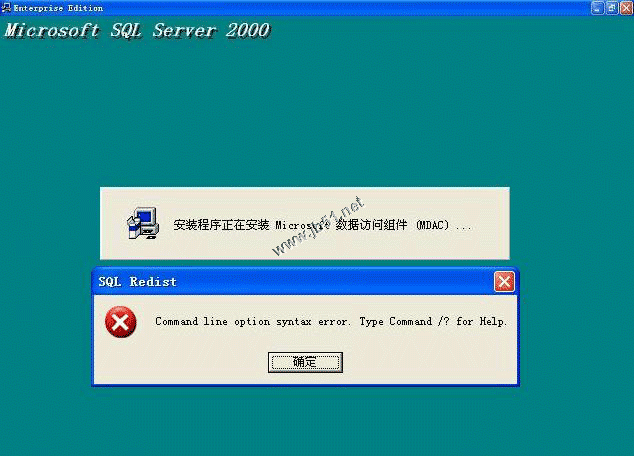
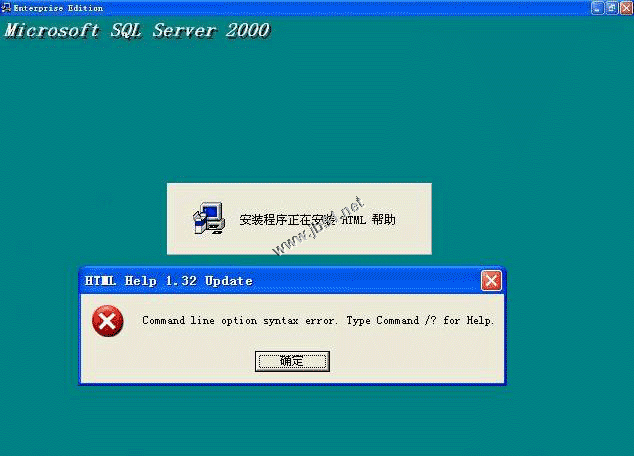
18、程序正在安裝��,界面如下�。
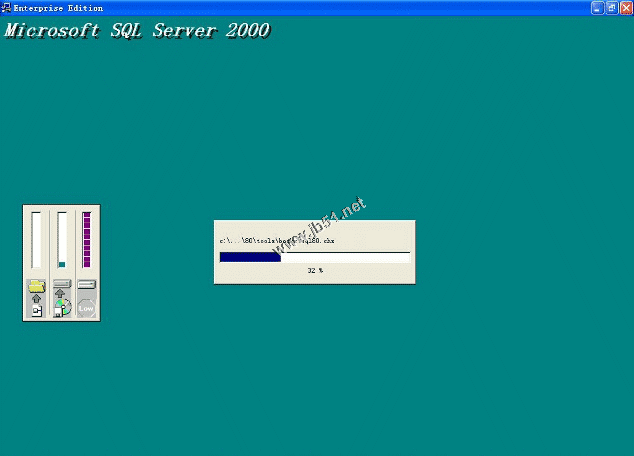
19、什么都不用操作��,只有等等�,安裝完成的界面如下。
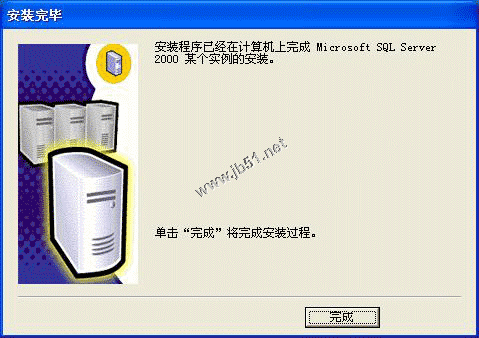
20�、點擊完成,則安裝完成����。
21、別急����,再測試一下吧���。從“開始”菜單進入“程序”-“Microsoft SQL Server”-“查詢分析器”進行一下測試�。
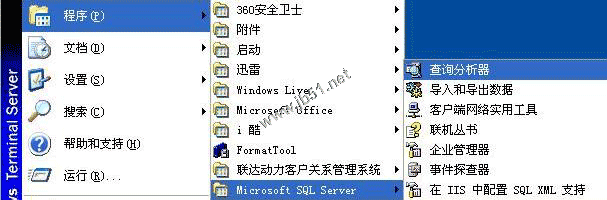

22��、安裝過程中沒有提示我設置“sa”用戶的密碼����,所以就是空的����,點擊確定���,則彈出“無法連接到服務器”的錯誤�����,如下圖�。
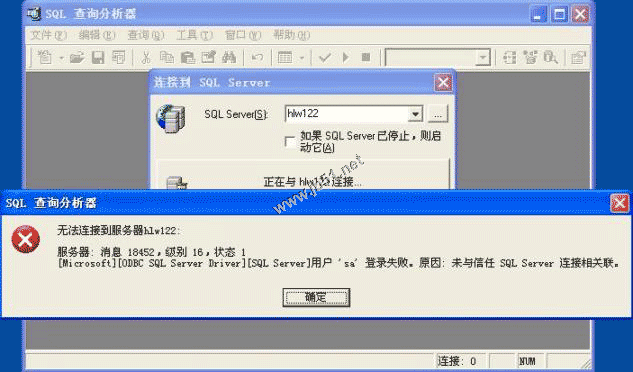
23�、不要急,因為你還沒有與信任SQL SERVER連接相關聯(lián)�,這需要稍微修改一下注冊表,在“開始”菜單中選“運行”���,輸入“regedit”命令��,點確定�����,進入注冊表編輯�����,找到[HKEY_LOCAL_MACHINE]\SOFTWARE\MICROSOFT\MSSQLSERVER\MSSQLSERVER 項����。

24、在右邊窗口找到“LoginMode”鍵�。
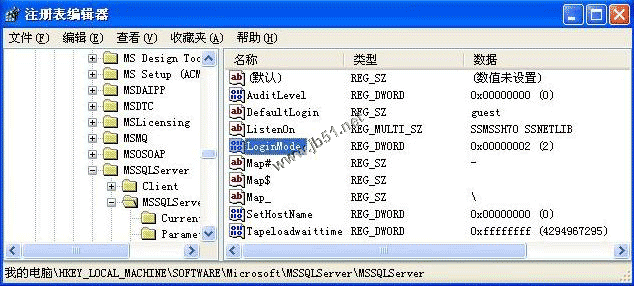
25、雙擊“LoginMode”��。

26����、修改“數(shù)值數(shù)據”中的“1”為“2”,點擊確定���。
27�����、重啟電腦����,重復第21步�。
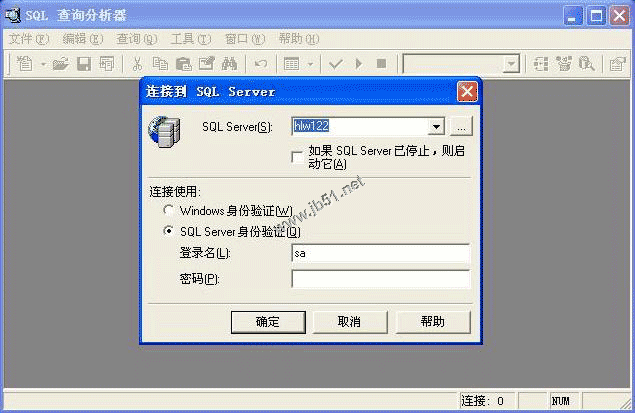
注意,“SQL Server”處一定要填寫你的計算機名���,否則不會成功��,這可能和第10步的設置有關系���。
28、點擊確定后�,連接成功,進入“SQL 查詢分析器”�。
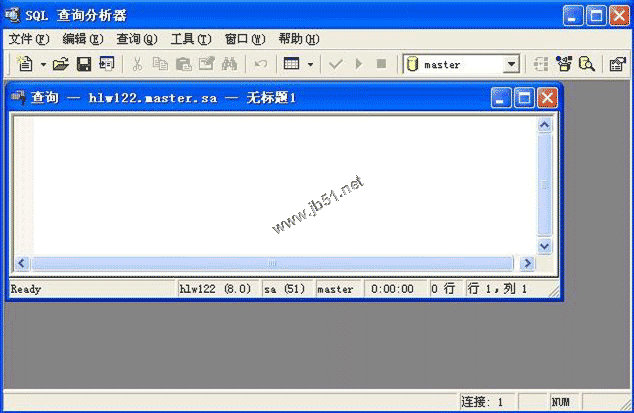
OK,安裝測試成功���。
您可能感興趣的文章:- 在WINXP系統(tǒng)上安裝SQL Server企業(yè)版的方法